
Paryškinkite labai tamsias nuotraukas
Žinoma, kiekvienas tam tikru gyvenimo momentu ėmėsi nuotraukos Su jų atitinkamais mobilus, o kai kurie liko neaiškus (neaiškus), arba labai šviesus arba labai tamsus. Tačiau bet kuriuo atveju patarimų (gudrybių ar rekomendacijų), kaip išvengti šių problemų, yra tiek, kiek yra programų joms ištaisyti. Šiandienos įraše mes konkrečiai aptarsime kai kuriuos iš jų geriausios „Android“ programos punktas „Paryškinkite labai tamsias nuotraukas“.
Tačiau atsižvelgiant į tai, kad kasdien fotografuoti daugeliui jau labai įprasta ir dažnai, idealu visada bus turėti po ranka ir, kiek įmanoma, modernus ir tvirtas mobilusis įrenginys kad turi geresnis našumas nurodydamas nuotraukų fiksavimas. Visų pirma, dėl optinių jutiklių kiekis ir kokybė naudojamas fotografuoti.

Ir prieš pradėdami šį įrašą apie kai kuriuos geriausios „Android“ programos punktas „Paryškinkite labai tamsias nuotraukas“, rekomenduojame jį baigus tyrinėti kitus susijęs turinys su nuotraukomis ir vaizdais.
Tokie kaip:

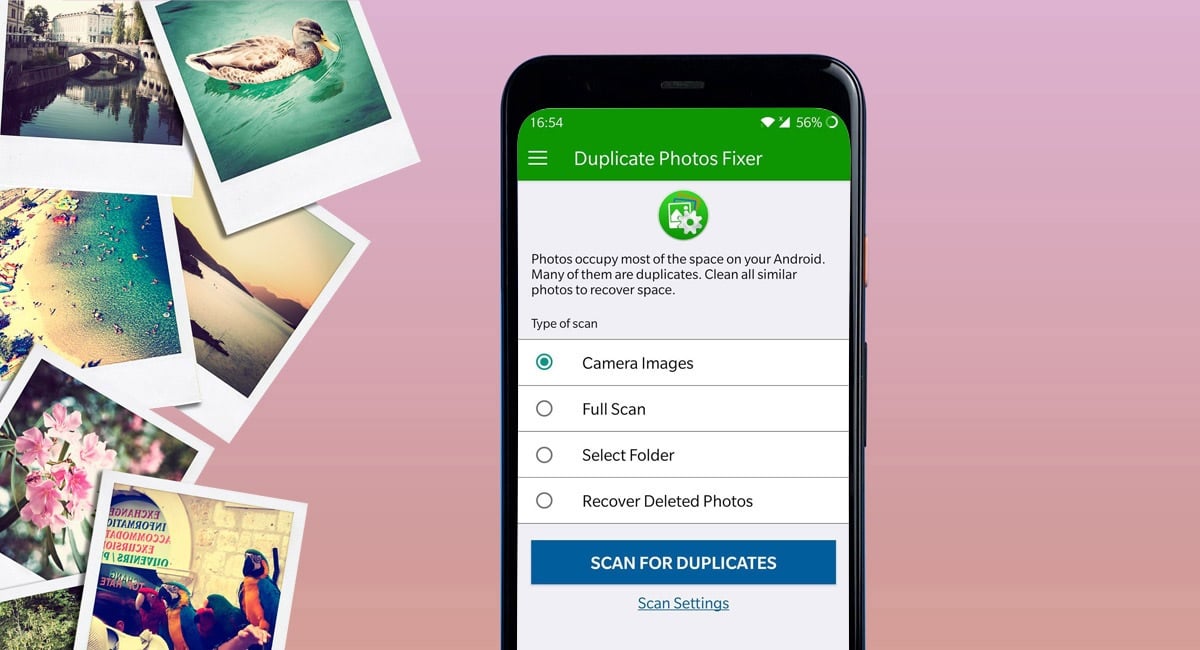

Apšvieskite labai tamsias nuotraukas Android telefonuose
„Android“ programos, skirtos labai tamsioms nuotraukoms pašviesinti
Žinoma, dauguma modernūs Android mobilieji įrenginiai, apima paprastą ir funkcionalų vaizdų ir nuotraukų redaktorius. Kuris be jokių problemų gali atlikti užduotį pašviesinti labai tamsias nuotraukas įrenginyje, tai yra, leiskite mums lengvai juos išsiaiškinti.
Norėdami tai padaryti, turėtumėte tik pasirinkti (atidaryti) bet kuris iš mūsų galimų tamsios nuotraukos, su „Galerija“ arba „Nuotraukos“ programa, tada paspauskite "Redaguoti" parinktis, ir priklausomai nuo Android versija ir programos aukščiau, galime pasirinkti vieną iš „Šviesinimo“ arba „Šviesumo“ funkcijos, arba pasirinkę vieną iš kelių vaizdo patobulinimo formatų. Toks kaip: Padidinti, Šilta, Šalta o Automatinis, ryškus, paplūdimys, be daugelio kitų galimų.
Be to, verta paminėti, kad kai kurios programėlės, pvz „WhatsApp“ ir „Telegram“ pranešimų sistemos, taip pat apima kai kuriuos paprasti ir linksmi vaizdo redaktoriai kurie gali palengvinti tam tikrus mūsų vaizdų ir nuotraukų pataisymus.
Bet kai reikia kažkas sudėtingesnio ar kokybiškesnio, galite eiti, kaip įprasta, į "Google Play parduotuvėir atsisiųskite kai kurias šiai užduočiai tinkamas programas. Pavyzdžiui, toliau išvardyti:
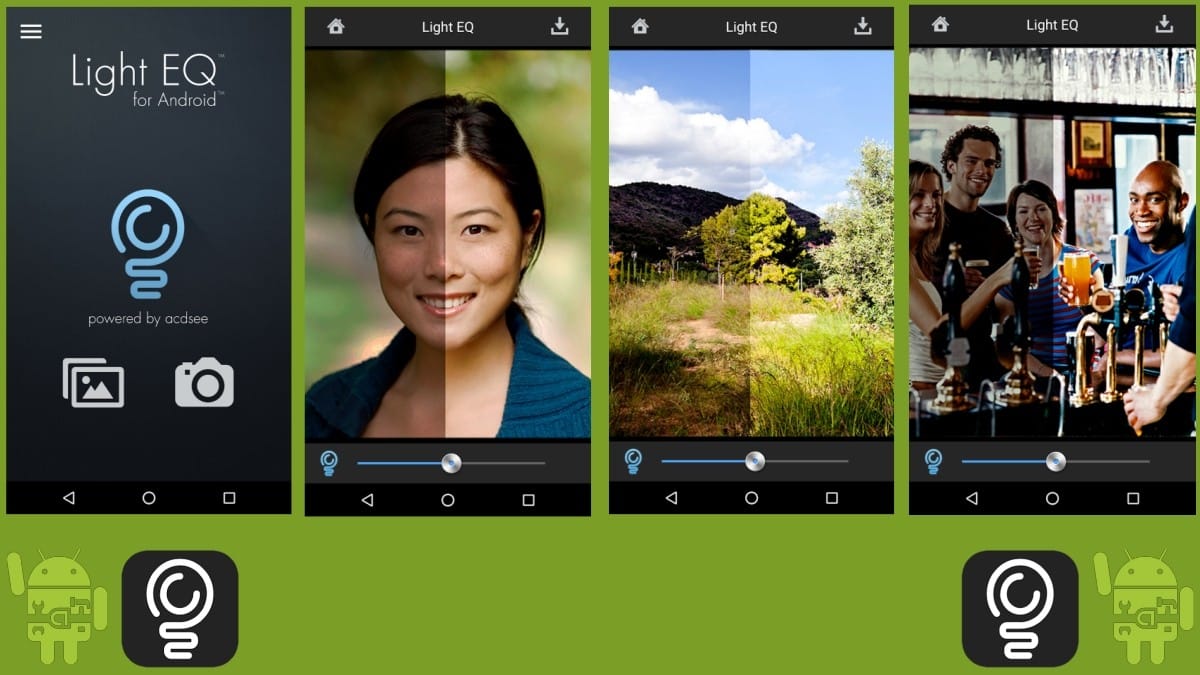
ACDSee šviesos ekvalaizeris
ACDSee šviesos ekvalaizeris yra naudinga ir nesudėtinga mobiliųjų nuotraukų programa, kurios ištakos siekia jos naudojimą kaip nuotraukų ir vaizdų tvarkymo paslaugų rinkinį „Windows“ operacinėse sistemose. Nors šiandien „Android“ ir „Play“ parduotuvėje tai yra idealus nemokamas įrankis redaguoti vaizdą ir jį apšviesti, jei jis tamsus.
Tai yra, jo vienintelė funkcija yra pašviesinti nuotrauką ar vaizdą. Kitaip tariant, jame pagrindinis dėmesys skiriamas ryškiam nuotraukų ir vaizdų apšvietimo ir kontrasto pagerinimui, naudojant pažangiausią apšvietimo ir kontrasto didinimo technologiją.
Balas: 4.8 – Atsiliepimai: +6.72K – Atsisiuntimai: +100K.
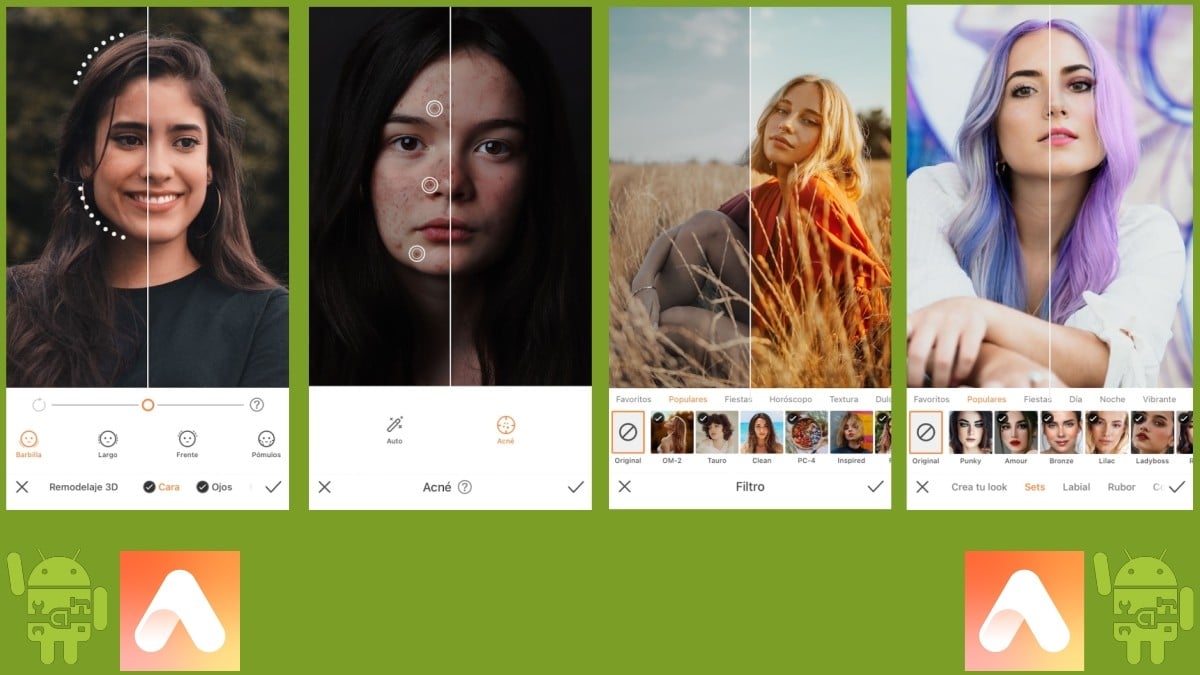
„AirBrush“: nuotraukų redaktorius
„AirBrush“ Tai gerai žinoma ir naudojama mobilioji programėlė, nes siūlo puikius nuotraukų redagavimo įrankius. Kurios buvo sukurtos išskirtinai vidutiniams ir pažengusiems fotografams. Be to, juo tikrai paprasta naudotis ir jis intuityvus, todėl naudotojams redaguojant nuotraukas suteikia gerą patirtį, nepažeidžiant kokybės pablogėjimo, o kiekvienoje apdorotoje nuotraukoje gaunami geri natūralūs rezultatai.
Be to, naudojant geriausią nuotraukų redagavimo technologiją, ji apima daugybę filtrų ir efektų daugeliu atvejų. Tarp jų galima paminėti, pavyzdžiui: Veido netobulumų šalinimą, dantų balinimą, odos valymą, apšvietimo korekciją, akių apšvietimo gydymą ir daugelį kitų.
Balas: 4.5 – Atsiliepimai: +1.5M – Atsisiuntimai: +50M.
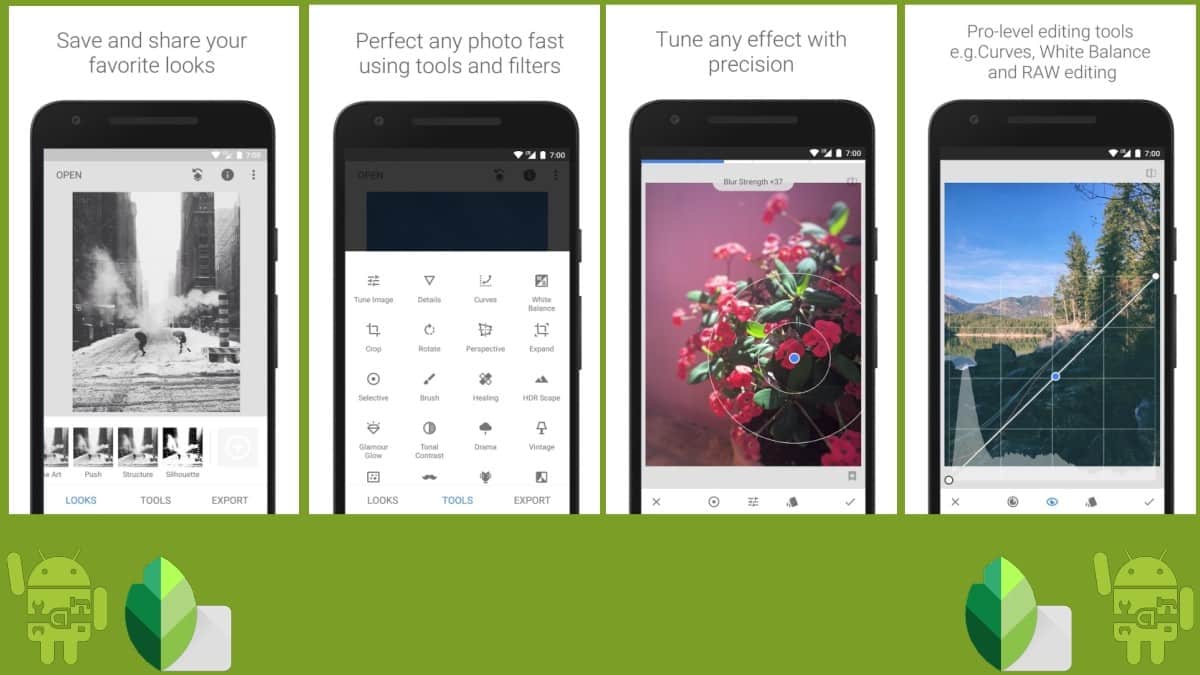
Snapseed
Snapseed yra profesionalus nuotraukų redaktorius, kurį sukūrė „Google“. Dėl to tai yra pilnas nuotraukų ir vaizdo apdorojimo rinkinys, kuriame yra daug funkcijų, įrankių ir filtrų. Tarp kurių galima paminėti:
- Tai apima selektyvaus filtravimo šepetėlio naudojimą.
- Tai leidžia lengvai iškirpti apdorotus failus standartiniais arba pasirinktiniais dydžiais.
- Tai leidžia lengvai pasukti apdorotus failus 90° arba ištiesinti pasvirusį horizontą.
- Tai leidžia retušuoti visus esamus stilius naudojant detalų ir tikslų valdymą.
- Tai leidžia kurti asmeninius dizaino šablonus, pritaikytus nuotraukoms ir vaizdams.
- Atlieka baltos spalvos balanso reguliavimą, leidžiantį reguliuoti spalvas, kad vaizdas atrodytų natūralesnis.
- Jame siūlomi šepečiai su galimybėmis pasirinktinai koreguoti ekspoziciją, sodrumą, ryškumą ar šilumą.
- Koreguoja perspektyvą, leidžiančią koreguoti pasvirusias linijas ir patobulinti horizontų bei pastatų geometriją.
- Tai leidžia patobulinti nuotraukas automatiškai arba rankiniu būdu reguliuojant ekspoziciją ir spalvą, naudojant detalų ir tikslų valdymą.
- Leidžia redaguoti JPG ir RAW failus. Be to, tai leidžia retušuoti RAW DNG failus ir juos nesunaikinant išsaugoti arba eksportuoti kaip JPG failus.
Balas: 4.5 – Atsiliepimai: +1.8M – Atsisiuntimai: +100M.

Kitos daugiau galimų programų
Jei norite sužinoti kitus programėlės, kurias galima rasti „Google Play“ parduotuvėje į pašviesinti labai tamsias nuotraukas, galite ištirti toliau nurodytus dalykus nuoroda. Tačiau čia paliekame 3 įdomesnių pavadinimus, kad galėtume tęsti testavimą:


Galiausiai galime tik pridurti, kad tuo atveju, jei turėjote labai tamsių nuotraukų tiek savo, tiek trečiųjų šalių, ir nusprendėte išbandykite bet kurią iš šių programų minimas už „Paryškinkite labai tamsias nuotraukas“ apie mobilųjį įrenginį, tikimės, kad turite sėkmingai pasiekė savo tikslą.
Ir, kad ir koks būtų rezultatas, taip pat bus malonu sužinoti, kaip jie veikė ir buvo veiksmingi jums, per komentarus. Arba to nepadarius, kviečiame pasidalinkite šia informacija iš šių programų su jūsų Draugai ir šeima arba kontaktus iš savo socialinių tinklų. Kad jie taip pat juos žinotų ir galėtų išbandykite juos ir mėgaukitės jų privalumais.
Taip pat nepamirškite apsilankyti mūsų svetainės pradžioje Android Guías daugiau turinio (programų, vadovų ir mokymo programų). Android ir jos programos.